KI-Stimmen#
Mit diesem mächtigen Tool hast du eine großartige KI-Stimmen Spielwiese. Wähle aus dutzenden von Stimmen aus. Erstelle Texte und lasse sie von mehreren Stimmen mit verteilten Rollen sprechen. Füge deiner Produktion schließlich noch Musik hinzu.
Das KI-Stimmen Modul ist in mehrere Abschitte unterteilt. Gehe sie von oben nach unten durch, um die volle Funktionalität zu nutzen.
Die große Stärke des KI-Stimmen Moduls: Du hast alles an einem Platz. Von der Recherche, Texterstellung, Stimmen-Auswahl, Rollenverteilung, Aussprache-Regeln bis zur Produktion mit Verpackungs-Elementen.
Tipp
Was du damit machen kannst:
Podcasts mit einem Prompt und deiner Lieblings-Stimme erstellen.
Werbespot mit mehreren Sprechern und Musikbetten produzieren.
Nachrichten, Wetter, Verkehr sprechen lassen und die Aussprache mit einem großen Wörterbuch steuern.
Audiobeitrag aus einem Manuskript erzeugen.
Hörspiel mit vielen Rollen und Musik erstellen.
Experimentieren, viele Stimmen ausprobieren und neue Audio-Formate entwickeln.
Stimmen auswählen#
Dutzende von KI-Stimmen stehen dir zur Verfügung. Entweder aus den Accounts deiner KI-Stimmen Anbieter oder nutze die Stimmen der AI-Tools. Die vielen Stimmen kannst du nach verschiedenen Kriterien filtern: Stimmen-Anbieter oder Geschlecht.
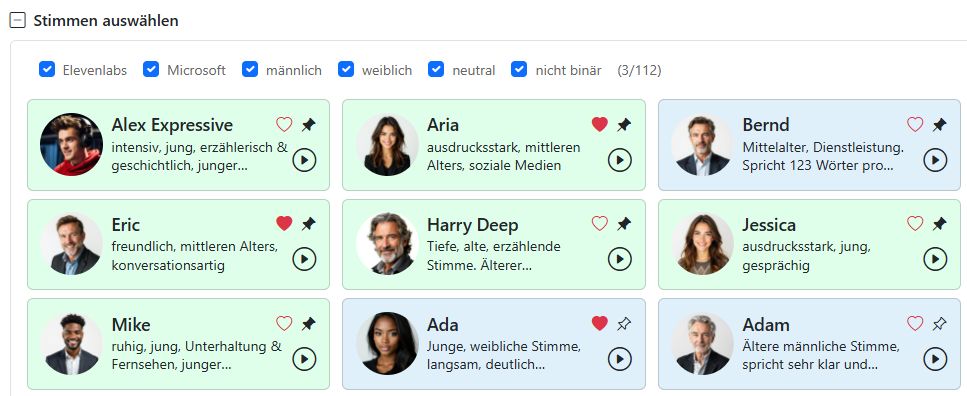
Für jede Stimme siehst du eine Karte mit einer kurzen Beschreibung und einem Profilbild. Der Play-Button spielt eine kurze Hörprobe ab.
Mit der Stecknadel kannst du Stimmen, die du häufiger verwendest oben anpinnen. Beim nächsten Laden der Seite sind sie dann direkt verfügbar. Mit dem Herzchen markierst du die Stimmen, die du für deine aktuelle Produktion verwenden möchtest.
Klicke auf das Profilbild, um mehr Informationen über die Stimme zu erhalten:
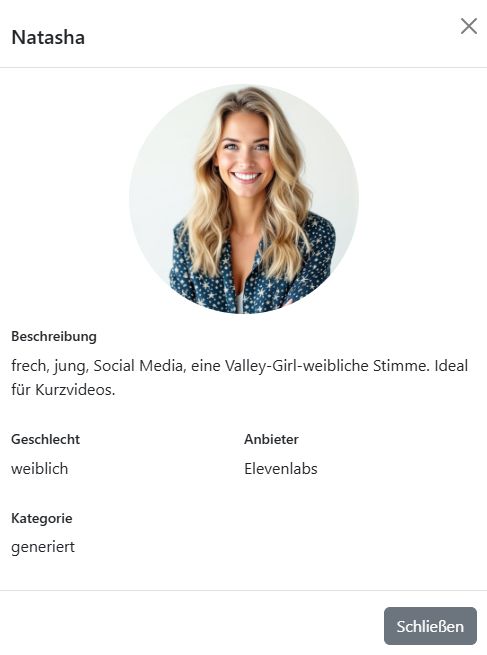
Beschreibung: Informationen zu Einsatzmöglichkeiten.
Geschlecht: männlich, weiblich oder neutral.
Anbieter: Zum Beispiel Elevenlabs oder Microsoft.
Kategorie: Professioneller Sprecher, Standard-Stimme, generierte Stimme.
Abkündigungs-Zeitraum: Manche Sprecher behalten sich vor, ihre Stimme zurückzuziehen. Nachdem sie das angekündigt haben, steht die Stimme noch eine zeitlang zur Verfügung.
Kosten-Faktor: Bei Premium-Stimmen wird die Zahl der verwendeten Zeichen mit diesem Faktor multipliziert. Das Generieren der Stimme kostet entsprechend mehr.
Voice Changer#

Du kannst jede Stimme mit dem Voice Changer verändern. Dabei steuert deine Stimme die KI-Stimme. So hast du die volle Kontrolle über Timing, Betonung und Emotionen. Lade eine Aufnahme deiner Stimme hoch oder nutze die Sprachaufnahme.
Der Voice Changer arbeitet nur mit Elevenlabs-Stimmen. Wähle genau eine dieser Stimmen aus.
Beispiel: Fenrir (Gemini-Stimme) erklärt, wie es funktioniert.
Ergebnis: Durch den Voice Changer spricht Ramona (Elevenlabs-Stimme) den gleichen Text mit der Betonung und dem Timing von Fenrir.
Text generieren#
Du kannst die Prompt-Sammlung nutzen, um Texte zu generieren. Gib an, mit wie vielen Stimmen der Text gesprochen werden soll und, ob an passenden Stellen Pausen eingefügt werden sollen. Die KI verwendet die Stimmen, die du mit einem Herzchen markiert hast.
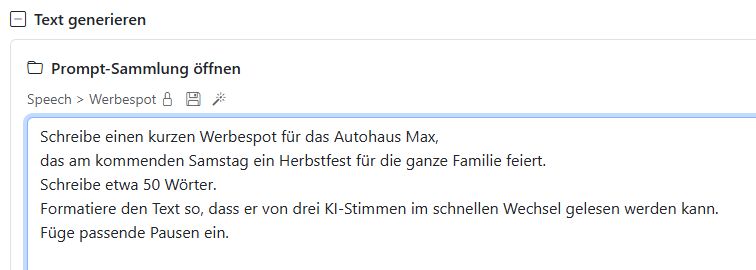
Text bearbeiten & Stimmen erzeugen#
Der generierte Text wird in dieser Box angezeigt. Du kannst ihn bearbeiten, um ihn zu optimieren.
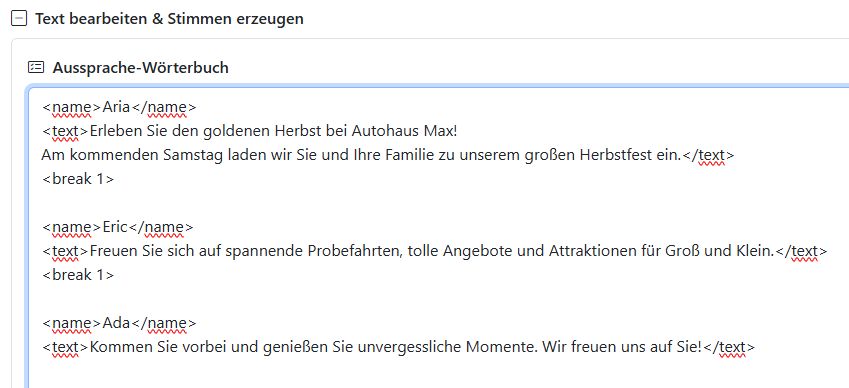
Wir verwenden Tags, um die Stimmen zu steuern. <name> ist der Name der Stimme, <break 2> fügt eine Pause von zwei Sekunden ein. <text> ist der Text, der gesprochen wird.
Mit den Einstellungen kannst du die Geschwindigkeit der Stimmen steuern und angeben, ob es kurze Pausen nach den Absätzen geben soll. Der Kompressor sorgt dafür, dass die Lautstärke der Stimmen gleichmäßig ist. Klicke auf Stimmen erzeugen, um die Stimmen zu generieren. Das kann etwas dauern.
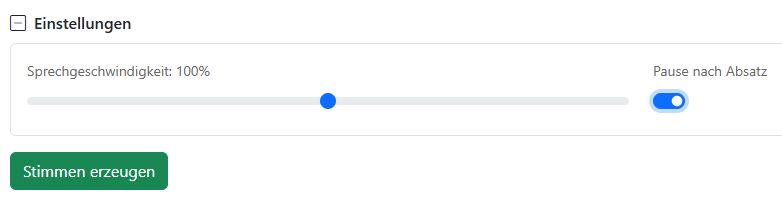
Gemini Dialog-Stimmen#
Die Google Gemini-Stimmen klingen besonders natürlich und eignen sich hervorragend für Dialoge und Podcasts. Das Besondere: Du kannst Regie-Anweisungen geben. Zum Beispiel, wie die Atmosphäre einer Szene sein soll. Ob es sich um einen entspannten Podcast oder eine aufregende Werbe-Produktion handelt.
Außerdem kannst du die Emotionen der Sprecher steuern oder sie lachen lassen.
Schalte dazu den Gemini Dialog-Modus ein.
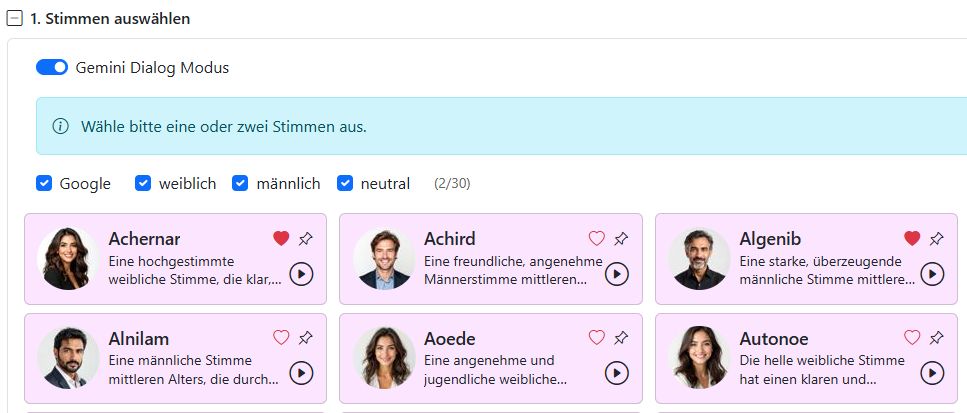
Wähle eine oder zwei Stimmen aus. Nur dann stehen alle Dialog-Funktionen zur Verfügung.
Im Prompt kannst du die Regie-Anweisungen angeben. Beschreibe zu Beginn die Szenerie genau. Etwa so:
Ein entspannt motivierender Werbespot für ein Kinderfest mit zwei Sprechern. Eine Frau und ein Mann laden Familien zum Mitmachen ein.
Die KI schreibt dann alles schon im richtigen Format für den KI-Stimmen-Generator. Inklusive Betonungs-Anweisungen im Text. Die KI-Stimmen reagieren am besten auf Anweisungen auf Englisch.
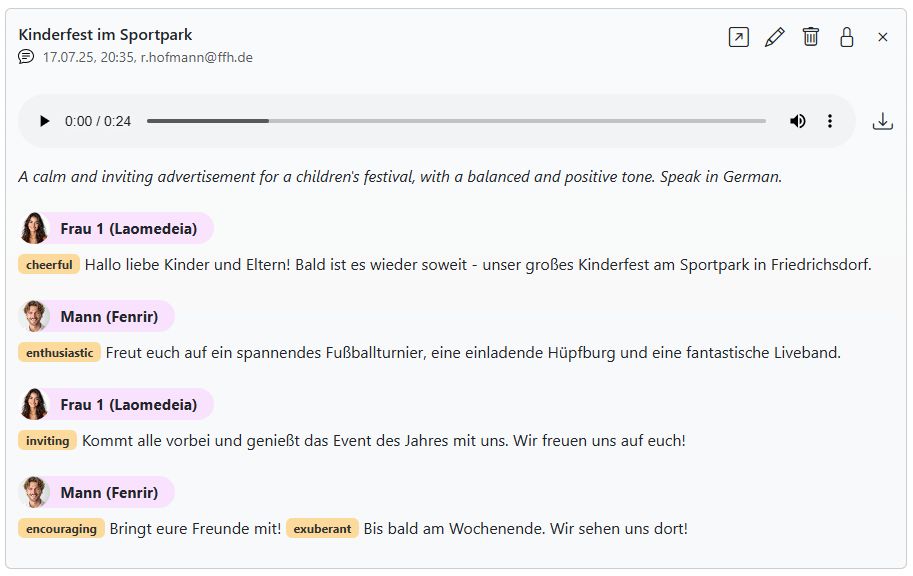
Regie-Anweisungen#
Description
Schließe die Beschreibung der Szene mit den Tags <description></description> ein.
Gib an, in welcher Situation die Sprecher sich befinden und wer welche Rolle einnimmt. Alle Regie-Anweisungen funktionieren am besten auf Englisch.
Hier ein Beispiel:
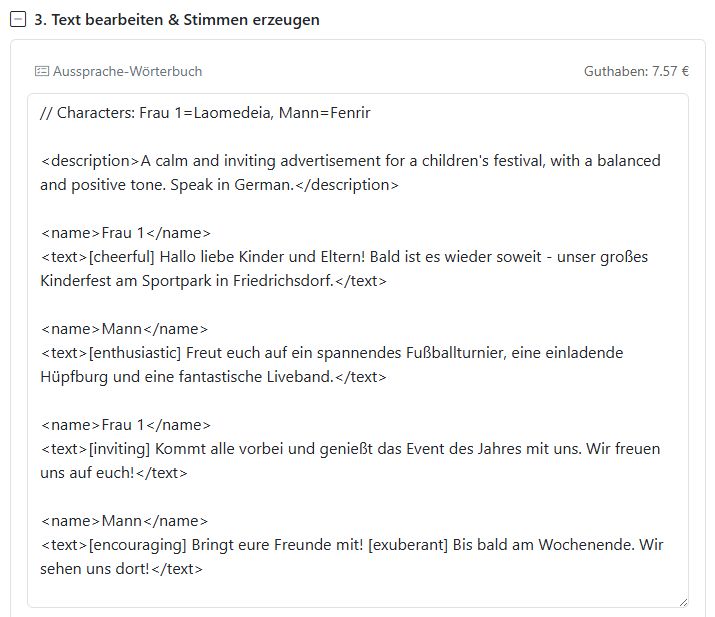
Characters
Du kannst den einzelnen Sprechern die zugehörigen KI-Stimmen zuweisen. Mache das ganz am Anfang mit der Zeile //Characters:
//Characters: Anna=Laomedeia, Tom=Fenrir
In diesem Beispiel heißt die Sprecherin Anna und sie spricht mit der Stimme Laomedeia. Der Sprecher Tom spricht mit der Stimme Fenrir.
Emotionen
Emotionen und Betonungs-Anweisungen kommen in eckige Klammern.
Zum Beispiel [happy] für eine fröhliche Betonung. Oder [laughs], damit die Stimme lacht.
Es gibt keine Liste von Wörtern, die hier erlaubt sind. Am besten, du experimentierst etwas herum.
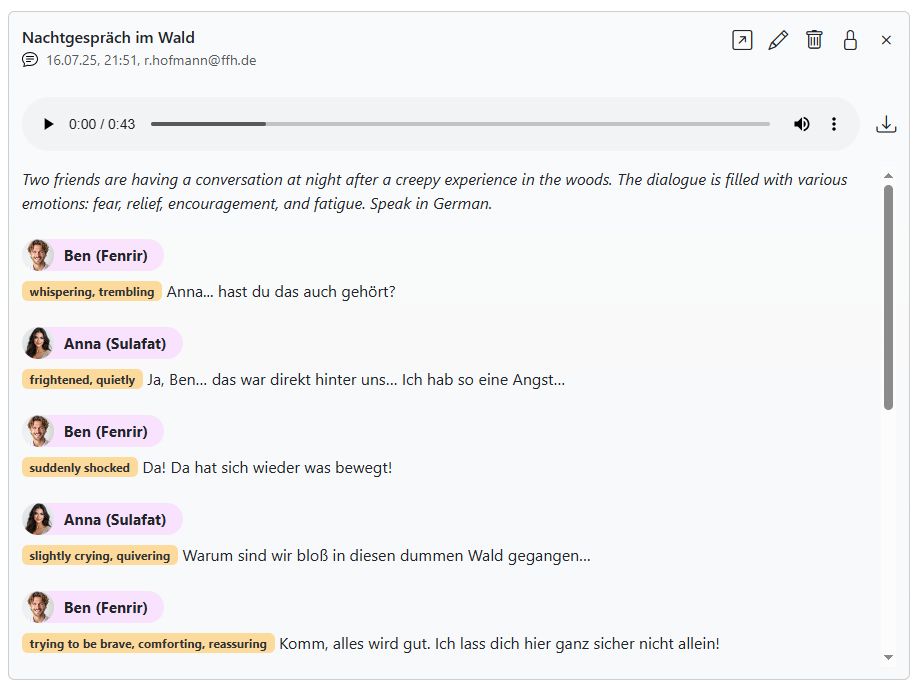
Gemini Hörbeispiele#
Wie wandlungsfähig sind die Gemini-Stimmen? Wir haben ein paar Beispiele für dich zusammengestellt. Im folgenden Video sind die KI-Stimmen Aoede und Algenib in diesen Situationen zu hören: Nachrichten, Podcast, Werbespot, Hörspiel und Sprechen mit Akzent.
Aussprache-Wörterbuch#
Manchmal spricht die KI Wörter falsch aus. Mit dem Aussprache-Wörterbuch kannst du die Aussprache von Wörtern steuern. Öffne dazu das Wörterbuch und füge Wörter hinzu, die die KI falsch ausspricht.
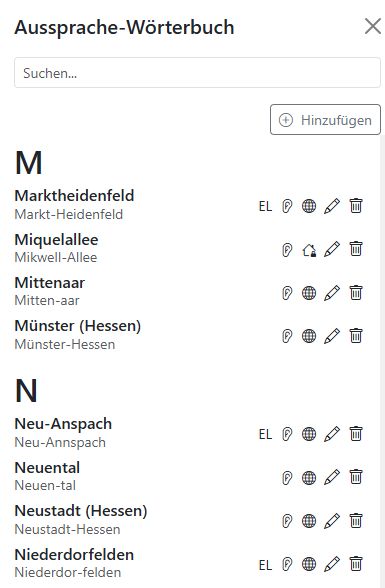
An den Icons kannst du erkennen, für welche Sprachanbieter die Regel gilt: EL: Elevenlabs, MS: Microsoft. Ist kein Kürzel angegeben, gilt die Regel für alle Anbieter.
Ohr-Icon: Die Regel ist in der internationalen Phoneme-Schrift notiert. Das funktioniert zurzeit noch nicht bei deutschen Elevenlabs-Stimmen.
Weltkugel-Icon: Die Regel gilt für alle Organisationen, die die AI-Tools verwenden. Ist die Regel nur für deine Organisation gültig, wird hier ein Haus als Icon angezeigt.
Bleistift-Icon: Du kannst die Regel bearbeiten.
Mülleimer-Icon: Du kannst die Regel löschen.
Aussprache-Regeln bearbeiten#
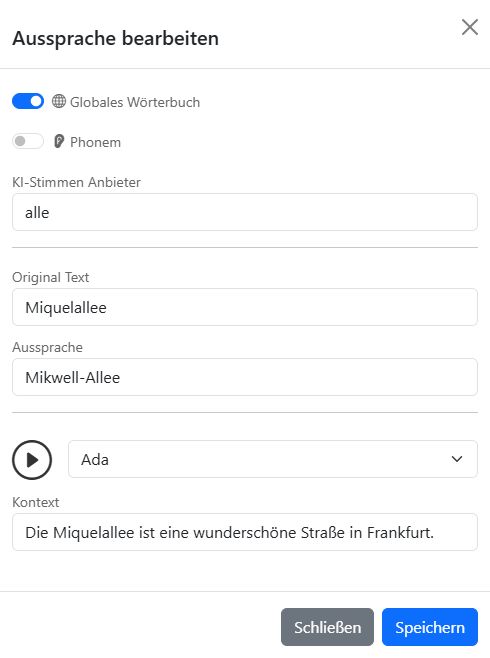
Mit dem Phonem-Schalter (Ohr-Icon) kannst du die Regel in der internationalen Phoneme-Schrift notieren. Ist der Schalter aus, dann kannst du die Regel in Lautschrift formulieren.
KI-Stimmen Anbieter: Wähle aus, ob die Regel nur für Elevenlabs, nur für Microsoft oder für alle Anbieter gelten soll.
Original Text: Das ist der originale Text, für den die KI eine Aussprache-Regel benötigt.
Aussprache: Hier gibst du die korrekte Aussprache des Wortes an.
Play-Button: Wähle aus, mit welcher Stimme die Aussprache abgespielt werden soll und höre das Ergebnis an.
Kontext: Damit du nicht nur ein Wort zur Kontrolle hast, kannst du hier einen ganzen Satz angeben. Oder lasse das Feld leer - die KI erzeugt dann einen passenden Satz.
Produktion abspielen#
Der fertig gesprochene Text wird in diesem Bereich angezeigt. Im Dropdown Menü kannst du deine vorherigen Produktionen aufrufen. Falls du einen vorhandenen Text bearbeiten möchtest, klicke auf das Bleistift-Symbol. Damit wird der Text in das Fenster Text bearbeiten & Stimmen erzeugen kopiert.
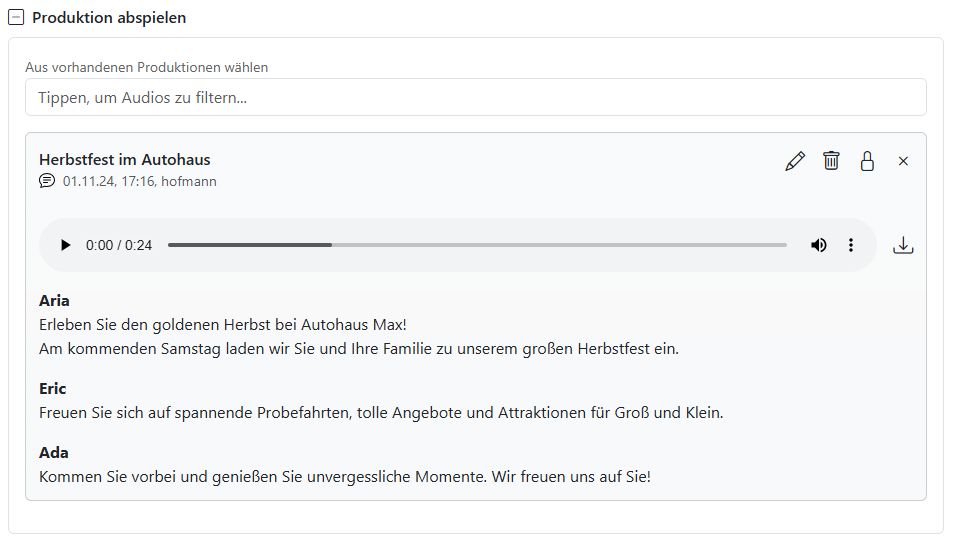
Eigene Aufnahme hinzufügen
Du kannst auch eine eigene Audio-Aufnahme hinzufügen. Zum Beispiel, wenn du deinen eigenen Text mit Musik unterlegen möchtest. Klicke dazu auf den Button Eigene Aufnahme hinzufügen. Beim Hochladen wird die Aufnahme automatisch transkribiert und beschriftet.
Mit Verpackung produzieren#
Jetzt kannst du unter die Stimmen noch ein Musikbett legen. Markiere im Bereich Produzieren eines der Musikbetten mit einem Herzchen oder lade mit Hinzufügen ein neues Bett hoch.
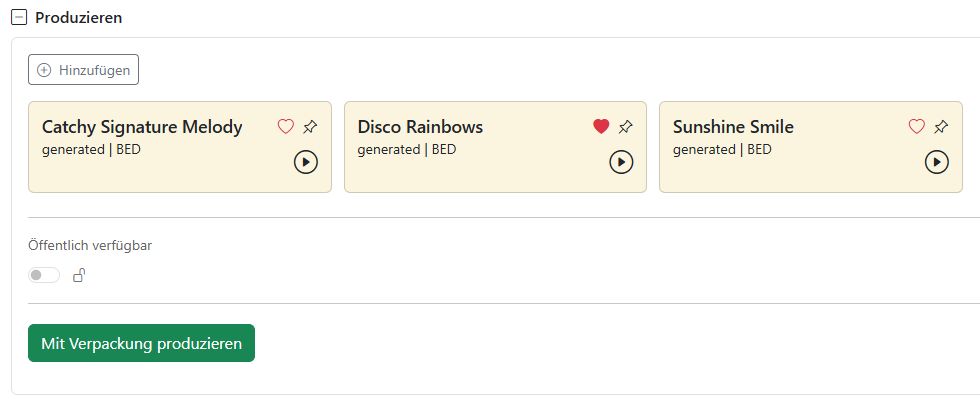
Klicke auf eines der Musikbetten, um den Audio-Editor zu öffnen. Hier kannst du die Lautstärke einstellen und die Mixpunkte setzen.
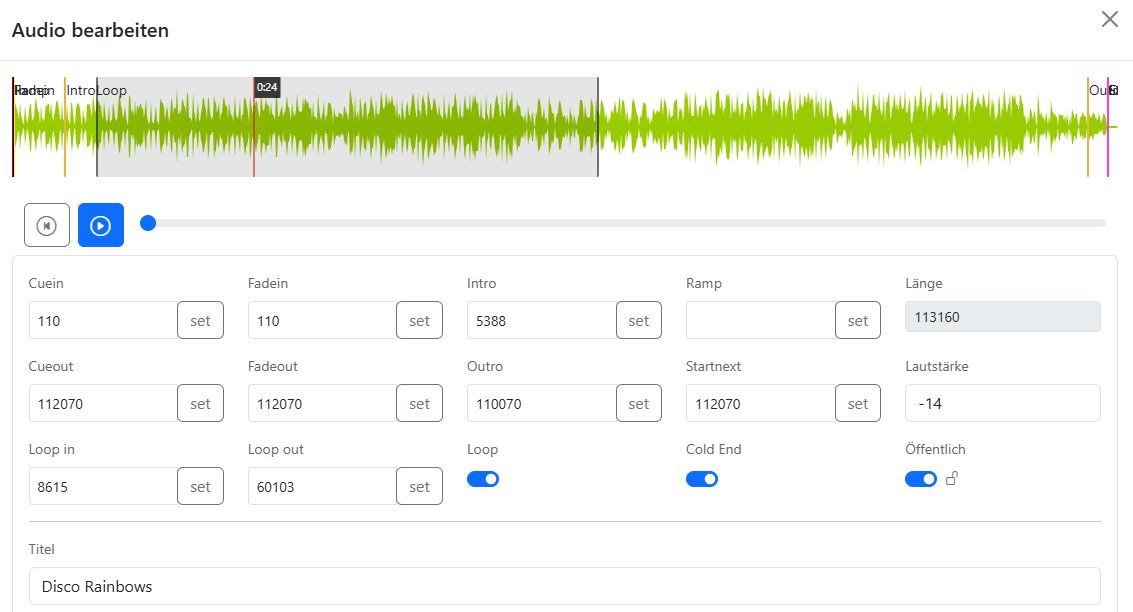
Die folgenden Einstellungen werden zurzeit unterstützt:
Cuein: Startpunkt des Musikbetts.
Cueout: Endpunkt des Musikbetts.
Intro: Länge des Intros. Erst ab dieser Stelle beginnt der Text.
Loop in: Startpunkt der Loop.
Loop out: Endpunkt der Loop.
Outro: Ab dieser Stelle beginnt das Outro.
Lautstärke: Lautstärke des Musikbetts in dB.
Automatische Länge#
Die AI-Tools passen die Länge des Musikbetts automatisch an die Länge des Textes an. Ist der Text kürzer als das Musikbett, wird das Bett entsprechend gekürzt. Wenn Cold End aktiviert ist, wird so gekürzt, dass das Outro auf jeden Fall zu hören ist.
Ist das Bett kürzer als der Text, wird das Bett so verlängert, dass es exakt zum Text passt.
Tipp
Loop und Outro verwenden:
Loop ist ein mächtiges Feature - damit wird das Musikbett automatisch so verlängert, dass es exakt zu deiner Sprach-Produktion passt.
Gehe wie folgt vor:
Im Audio-Editor den Loop-Schalter einschalten und die Mixpunkte Loop in und Loop out setzen. Klicke oben in der Hüllkurve in den Loop-Bereich, um ihn immer wieder abzuspielen. So kannst du kontrollieren, ob der Loop nahtlos ist.
Den Cold End-Schalter einschalten und den Outro-Punkt setzen. Das Musikbett wird dann so angepasst, dass nach dem Ende des Textes das Outro gespielt wird.
Speichern nicht vergessen!
Klicke auf Mit Verpackung produzieren, um die Produktion zu starten. Gemixt wird immer die erste Text-Produktion im Bereich Produktion abspielen mit dem Musikbett, das du mit einem Herz markiert hast.
Den Vorgang kannst du mehrfach mit anderen Musikbetten oder anderen Lautstärke-Einstellungen wiederholen. Die fertige Produktion findest du anschließend in der Liste Aus vorhandenen Produktionen wählen im Bereich Produktion abspielen.
Kosten
Du kannst die Accounts deiner Stimmen-Anbieter hinterlegen. Dann werden die Kosten für die Nutzung der Stimmen direkt von deinem Account abgebucht. Oder du nutzt die Stimmen ohne eigenen Account. Dann werden die Kosten von deinem AI-Tools Guthaben abgebucht. Dein aktuelles Guthaben siehst du im Abschnitt Text bearbeiten & Stimmen erzeugen oben rechts. Ist das Guthaben aufgebraucht, kannst du es mit einer Mail an info@radio-creator.com wieder aufladen.
Die Kosten für die Nutzung der Stimmen berechnen sich bei Microsoft und ElevenLabs nach der Anzahl der verwendeten Zeichen. Bevor die Stimmen generiert werden, wird der Text automatisch überarbeitet und mit dem Wörterbuch abgeglichen, um eine optimale Aussprache zu erreichen. Dabei werden weitere Zeichen hinzugefügt. Die abgerechnete Zeichenzahl liegt deshalb etwas höher als die eingegebene Zeichenzahl. Manche Sprecher bei ElevenLabs haben einen Kostenfaktor, der die Zeichenzahl noch weiter erhöht.
1.000 Zeichen bei ElevenLabs kosten 43,2 Cent.
1.000 Zeichen bei Microsoft kosten 5,391 Cent.
Gemini-Stimmen
Google berechnet die Gemini-Stimmen nach Input- und Output-Token. Die Token-Preise sind je nach verwendetem Modell unterschiedlich. Wir haben zurzeit das Modell gemini-2.5-flash-tts im Einsatz:
1 Million Input-Token kosten 1 Euro.
1 Million Output-Token kosten 20 Euro.
Minuten-Preise:
Die Minutenpreise für die KI-Stimmen lassen sich nur schätzen. Sie hängen von der Sprechgeschwindigkeit der KI-Stimmen ab und der Anzahl zusätzlicher Zeichen/Token, die für die Regie-Anweisungen benötigt werden.
1 Minute bei ElevenLabs kostet etwa 45,9 Cent.
1 Minute bei Microsoft kostet etwa 5,7 Cent.
1 Minute bei Google Gemini kostet etwa 3,9 Cent.